享受輸入的樂趣 大象復古機械鍵盤體驗
2025-05-10 10:34:28
上周的大象復古機械鍵盤評測裡筆者為大家帶來了這款外觀奇特鍵盤的參數信息和作為一款鍵盤產品筆者對它的評價,獲得了大量網友的關注。所以本周筆者請到了編輯部新來的美女編輯李想同學擔任模特和體驗嘉賓對大象鍵盤進行了全方位的體驗。

看過筆者評測文章《》的讀者都知道,大象鍵盤支持有線模式連接PC和安卓手機,藍牙連接也實現了對Windows、Android和iOS三個主流作業系統的全方位支持。筆者在湊齊了三種不同作業系統的設備後,就請李想同學開始了體驗之旅。

我們首先來複習一下 大象鍵盤的藍牙連接方式:
1、首先打開連接目標機器的藍牙功能(如果是臺式機,可以使用附件中的適配器。)並把鍵盤的電源開關打開。
2、按住Fn+1鍵使鍵盤進入藍牙搜索模式,這個時候不管你的設備是電腦還是手機平板都可以在藍牙搜索界面中搜索並連接大象鍵盤了。如果鍵盤沒有進入藍牙指示燈閃爍的搜索狀態,輕按背面的藍牙對碼鍵即可。
3、接下來的一部是按住Fn+Q/W/E三個按鍵中的一個,根據連接設備的系統將鍵盤的快捷鍵調節到相應的狀態。不同系統設備同時連接的狀態下,可以再次使用快捷鍵進行設備間的切換。
大象鍵盤之Window初體驗

李想使用的筆記本是家輝同學推薦的Windows超極本標杆產品戴爾XPS13,憑藉著精緻的外觀和優秀的做工以及非常棒的續航,PCPOP編輯部中已經有多位同事吐血購買了這款筆者覺得除了貴不好以外別的哪都好的產品。

在經過簡單指導後,之前並沒有使用過機械鍵盤的李想同學也迅速適應了精簡84鍵配列的大象鍵盤。妹子首先表示,這個外觀我給滿分,感覺非常像是真的打字機。而且可以用藍牙連接電腦,配上無線滑鼠簡直完美(筆者的羅技G602強行出鏡)。

隨後李想同學又對大象鍵盤上閃閃發光的撥杆產生了興趣。因為筆者在評測中已經通過把撥杆的宏定義成「換行後空四格」這種方式模擬了真實打字機的撥杆效果,所以在文字編輯界面下李想同學撥動撥杆後見到光標自動換行另起一段的效果後還是挺驚奇的。
PS:大象鍵盤宏命令的編輯和調用方式大家可以參考筆者的評測文章。

細心的李想同學還對大象鍵盤側面的旋鈕產生了濃厚的興趣,編輯部的同事們也都覺得這個旋鈕如果能加入音量調節甚至是背光亮度調節功能會是個完美的選擇。

同時表示這個鍵盤手感不錯喲,按下去咔嗒咔嗒的聲響有點在用真的打字機的感覺。在此筆者先是科普了一波打字機的知識,又簡單講解了下軸體,Cherry MX青軸就是這種感覺,非線性結構帶來的段落感給輸入帶來獨特的節奏感,適合每天輸入量不大的普通用戶和文字工作者使用。
大象鍵盤之iOS使用

體驗完了Windows的使用後,我們的李想同學已然已經掌握了大象鍵盤的基本使用方式,所以在iOS體驗環節已經可以輕鬆自如的在兩個平臺之間迅速切換了。

在剛剛見到大象鍵盤的時候,李想同學指著鍵盤的行動裝置卡槽問了我一個很萌的問題,這個地方是放紙嘛?親,你是多容易被外表欺騙,這貨是鍵盤不是打字機啊......
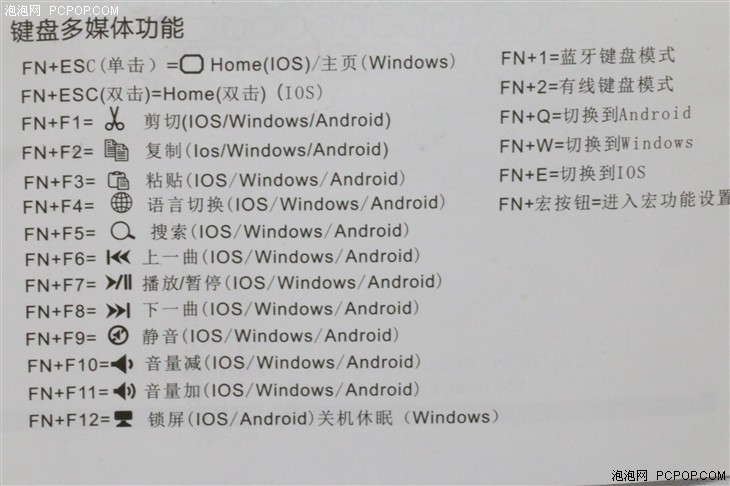
體驗方面手感肯定是一樣的,Windows到iOS的切換唯一需要適應的就是系統快捷鍵的不同。筆者拍下了說明書上的快捷鍵說明部分,可以看到各個平臺常用的多媒體快捷鍵功能大象鍵盤均可使用。

相對於Windows平臺上的鍵鼠混合操作方式,IPAD在連接鍵盤後的純輸入體驗是不相上下的,我們的李想同學在體驗了一番以後表示出了快捷鍵還是需要熟悉以外,簡單的娛樂辦公和社交聊天都可以用它來完成。
大象鍵盤安卓平臺測試

最後進入的是大象鍵盤的安卓手機體驗環節,有了前面的經驗到現在李想同學已經能自主完成設備的連接後敲打出:「大象機械鍵盤安卓輸入測試」的字樣了。可見鍵盤的功能引導和人機互動設計還是比較簡單實用易於學習的。

至於功能方面,安卓系統對於藍牙設備的支持要比iOS開放的多,儘管手頭沒有滑鼠實際測試,但事實上安卓從4.0起就已經支持藍牙鍵鼠的連接使用。所以如果我們本次的測試設備是大尺寸的安卓平板,安卓平板+大象鍵盤+藍牙滑鼠的配置在體驗上是接近Windows筆記本的,別說聊天辦公就連很多移動平臺遊戲大作體驗都能獲得質的飛越。
體驗總結:妙趣橫生的輸入體驗

總得來看,大象鍵盤的使用體驗是Windows筆記本好於兩個行動裝置的,這種體驗差異其實並不是來自於設備和系統的桎梏而是來自於使用者本身,我們對於Windows的使用熟練度和習慣的建立是從我們小時候剛剛接觸電腦的一開始就一直在被微軟培養的。而行動裝置用戶設備使用習慣的培養,那是蘋果和谷歌這種巨頭該幹的事兒。
對於大象鍵盤在安卓和IOS設備上的體驗,因為不熟悉所以筆者很難用好不好來形容,但「第一眼」的印象還是非常不錯的。要想獲得完美的使用感受,目前Windows仍然是它最好的選擇。■










